תקן שגיאת אתר Netflix: לא ניתן לעבד את בקשתך
מכשירי סטרימינג / / August 05, 2021
נטפליקס היא אחת מפלטפורמות הסטרימינג המקוונות הפופולריות ביותר בהן משתמשים מיליארדים ברחבי העולם לצפייה בסרטים ותוכניות טלוויזיה באופן מקוון באמצעות מחשבי המחשב, קונסולות המשחק ומכשירים תואמים אחרים. משתמשי Netflix נתקלים מפעם לפעם כמה בעיות כשמנסים לגשת לשירותי הפלטפורמה, ואחת מהבעיות הללו מגיעה עם הודעת השגיאה: "שגיאת אתר Netflix: לא ניתן לעבד את בקשתך". במאמר זה אדריך אותך בצעדים שתוכל לנקוט כדי לפתור את הבעיה אם תיתקל בהודעת שגיאה זו.
בכל פעם שאתה נתקל ב"שגיאת האתר של נטפליקס: לא ניתן לעבד את בקשתך "שהיא בדרך כלל מפורטת יותר כמו בתמונה למטה:
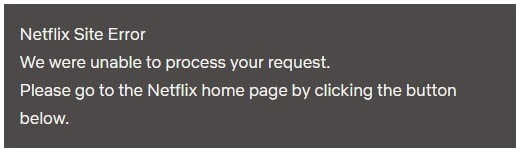
פירוש הדבר שיש מידע שנשמר בדפדפן האינטרנט שלך שנדרש לרענון או שאתה נתקל בבעיה בקישוריות לרשת. בכל מקרה, השלבים הבאים לפתרון בעיות אמורים לעזור לפתור את הבעיה.
תוכן עניינים
-
1 כיצד לתקן שגיאת אתר Netflix: לא ניתן לעבד את בקשתך
- 1.1 התחבר למכשיר אחר
- 1.2 מחק קובצי Cookie של Netflix מדפדפן האינטרנט שלך
- 1.3 הפעל מחדש את דפדפן האינטרנט שלך
- 1.4 נסה דפדפן אינטרנט אחר או מכשיר אחר
- 1.5 הפעל מחדש את המחשב האישי שלך
- 1.6 הפעל מחדש את הרשת הביתית שלך
כיצד לתקן שגיאת אתר Netflix: לא ניתן לעבד את בקשתך
כאן נדריך אותך כיצד לתקן את נטפליקס שאינה מסוגלת לעבד את שגיאת הבקשה שלך.
התחבר למכשיר אחר
זוהי דרך אחת לפענח מה בדיוק הסיבה מדוע אתה עלול להיתקל בבעיה "שגיאת אתר Netflix: לא ניתן לעבד את בקשתך". היכנס לחשבונך במכשיר אחר אך וודא כי יצאת מחשבונך בכל מכשיר שבו אתה מחובר כעת.
כמו כן, ככל האפשר, היכנס למכשיר אחר באמצעות אותה רשת שבה המחשב בו נתקלת בשגיאת Netflix.
אם כשאתה מנסה להיכנס לחשבון Netflix שלך במכשיר אחר, אתה נתקל בשגיאה, המשמעות היא ש- Netflix כרגע אינה מסוגלת לקשר את חשבונך לשירות Netflix. במקרה כזה, יהיה עליכם לגלות סבלנות ולנסות שוב מאוחר יותר להעניק להם זמן לעבוד על חשבונכם.
עם זאת, אם אתה יכול להתחבר לחשבונך בצורה חלקה במכשיר אחר, עליך להמשיך בפתרון בעיות כדי לאתר את הגורם לבעיה "שגיאת אתר Netflix: לא ניתן לעבד את בקשתך".
מחק קובצי Cookie של Netflix מדפדפן האינטרנט שלך
לאחר מכן, בקר netflix.com/clearcookies למחוק את כל קובצי ה- Cookie של Netflix בדפדפן האינטרנט שלך. זה יוציא אותך אוטומטית מחשבון Netflix שלך.
היכנס שוב על ידי מילוי הדוא"ל והסיסמה של Netflix, ואז נסה להזרים שוב ב- Netflix. אם אתה עדיין רואה את ההודעה "שגיאת אתר Netflix: לא ניתן לעבד את בקשתך", המשך לשלב הבא לפתרון בעיות.
הפעל מחדש את דפדפן האינטרנט שלך
שלב זה די פשוט. סגור את דפדפן האינטרנט שלך, הפעל אותו מחדש ונסה להזרים את Netflix שוב.
אם אתה עדיין נתקל בבעיה "שגיאת אתר Netflix: לא ניתן לעבד את בקשתך", לא הגיע הזמן לוותר עדיין מכיוון שהבעיה עשויה להיות בדפדפן האינטרנט שבו אתה משתמש.
נסה דפדפן אינטרנט אחר או מכשיר אחר
נסה להזרים את Netflix באמצעות דפדפן אינטרנט אחר כדי לראות אם הבעיה נפתרה. אתה יכול גם לשקול להשתמש במכשיר אחר הנתמך על ידי Netflix כדי להמשיך בסטרימינג.
אתה יכול בדוק אם קיימים דפדפנים תואמים בפלטפורמת העזרה של נטפליקס, וכמו כן בדוק אחר מכשירים המותאמים לנטפליקס שתוכלו להשתמש בהם כדי להזרים את נטפליקס.
הפעל מחדש את המחשב האישי שלך
אם עדיין לא פתרת את השגיאה באתר Netflix לאחר השלבים שנדונו לעיל, עליך להפעיל מחדש את המחשב שלך. כבה אותו לחלוטין והפעל אותו מחדש.
כאשר הוא חוזר לפעול, הפעל את דפדפן האינטרנט שלך ונסה להזרים את Netflix שוב. צפוי שההודעה "שגיאת אתר Netflix: לא ניתן לעבד את בקשתך" לא תופיע, אך אם היא נמשכת, המשך לשלבים הבאים.
הפעל מחדש את הרשת הביתית שלך
אני מקווה שלא היית צריך להגיע עד כה, אך אם כן, אין שום אזעקת סיבה. לפני שתפעיל מחדש את הרשת הביתית שלך, ודא שהמחשב האישי שלך מופעל לחלוטין.
לאחר שתעשה זאת, נתק את המודם מהחשמל למשך מינימום 30 שניות. אם הנתב האלחוטי שלך הוא מכשיר נפרד, עשה זאת עבור הנתב.
חבר את המודם שלך וחכה עד שנורות החיווי יחזרו למצבם הרגיל. עשו זאת לגבי הנתב אם מדובר בהתקן נפרד.
הפעל מחדש את המחשב והתחבר לרשת הביתית שלך שוב. ואז נסה להזרים את נטפליקס.
אני סומך על כך שאחד הפתרונות שסופקו לעיל סייע לך לפתור את הבעיה "שגיאת אתר Netflix: לא ניתן לעבד את בקשתך". שלח תגובה למטה כדי ליידע אותנו מה זה.



